Часто задаваемые вопросы
| Frequently Asked Questions | Write an email | close |
| Frequently Asked Questions | Write an email | close |
В программе «1С:Управление нашей фирмой» реализована автоматическая вставка в печатные формы некоторых документов (например Заказ покупателя, Прием и передача в ремонт, Прайс-лист) логотипа организации и факсимильного изображения ее печати и подписи:
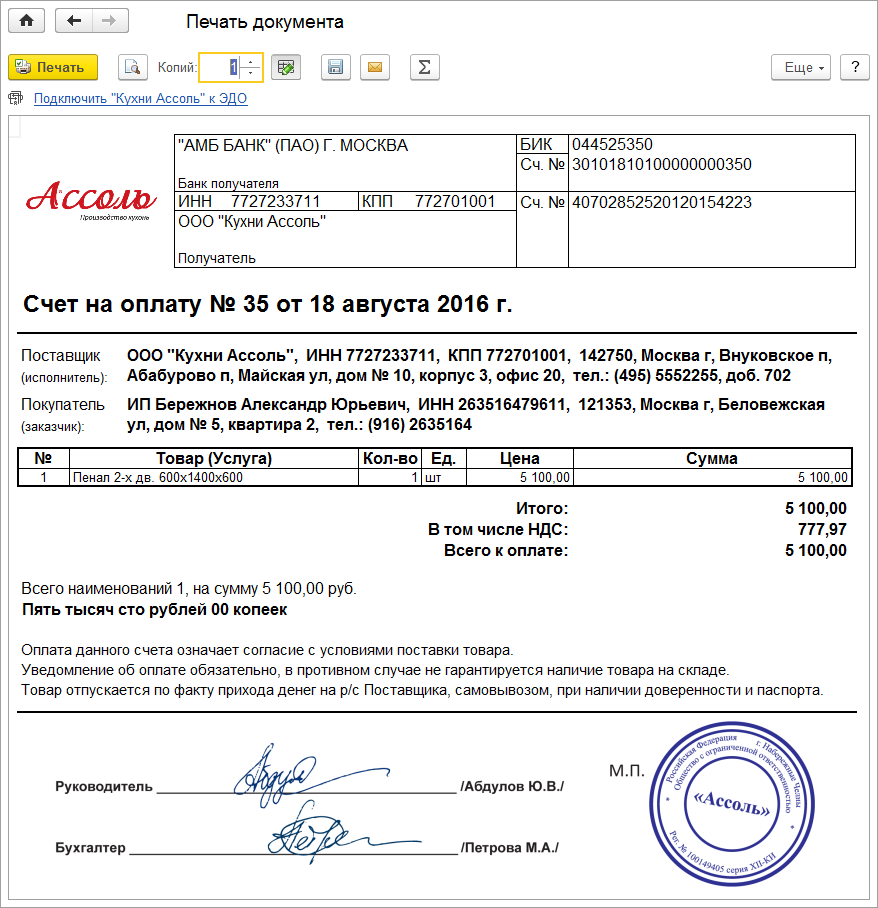
С юридической точки зрения, документ с факсимильным изображением печати является копией. Для подготовки оригинала документа надо распечатать его без факсимиле и завизировать его настоящей печатью.
Для того чтобы установить логотип и факсимиле печати, их изображения необходимо предварительно подготовить в виде картинок (графических файлов), в разрешении, позволяющем осуществить качественный вывод на принтер.
При первом запуске программы «1С:Управление нашей фирмой» откроется стартовое окно, в котором система предложит пользователю указать данные о компании и установить логотип.
Для выбора логотипа необходимо нажать на поле Добавить логотип и в открывшемся диалоговом окне указать подготовленное заранее изображение логотипа.
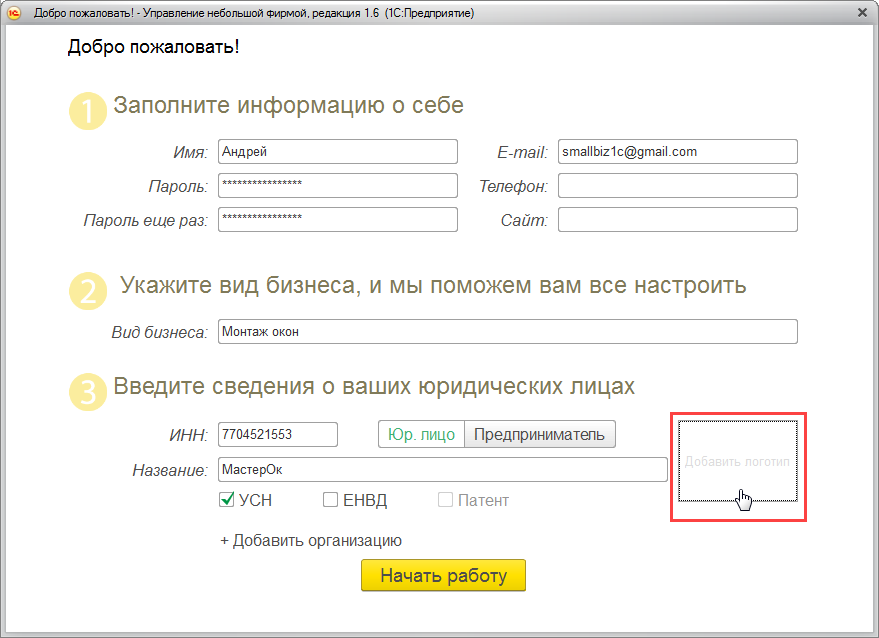
Чтобы настроить факсимильную печать и логотип компании (если он не был установлен при первом запуске):
В карточке организации раскройте группу Логотип и печать.
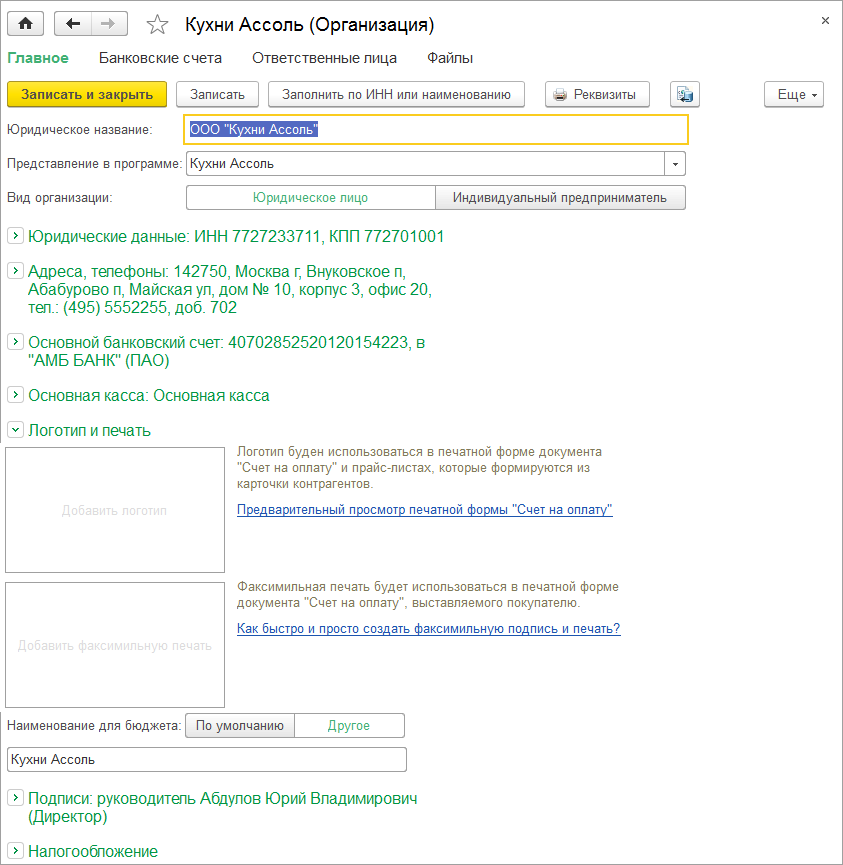
Аналогично, в поле Добавить факсимильную печать задайте расположение файла, который содержит изображение печати. Создать факсимильную печать вам поможет инструкция «Как быстро и просто создать факсимильную подпись и печать?», доступная по ссылке в карточке организации.
Если для организации определены логотип и/или печать, то соответствующие изображения будут автоматически вставляться в печатные формы документов. Однако ничто не мешает использовать только одно из изображений – либо печать, либо логотип.
Выберите желаемую опцию печати:
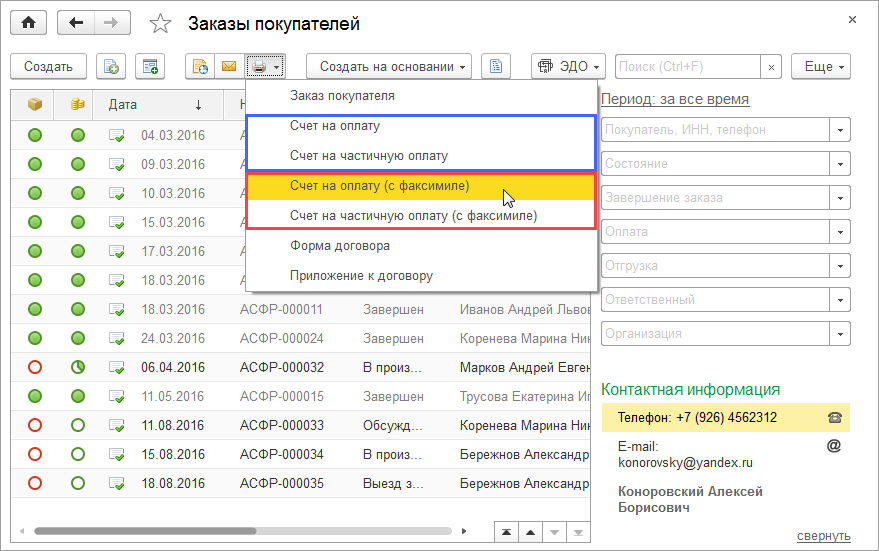

 The connection with Service Manager is being established. Please wait.
The connection with Service Manager is being established. Please wait.